
V tomto tutoriálu vám ukážeme, jak nainstalovat Joomla na Debian 10. Pro ty z vás, kteří nevěděli, Joomla je bezplatná a open source populární správa obsahu, která používá PHP a backendovou databázi, jako je MySQL. Nabízí širokou škálu funkcí, které z něj dělají neuvěřitelně flexibilní systém pro správu obsahu hned po vybalení. Kromě toho existují stovky napsaných bezplatných rozšíření, která uživatelům umožňují rozšířit jeho funkčnost a přizpůsobit jej k jejich vlastním cílům. Hlavní výhodou používání systému pro správu obsahu (CMS) je, že jeho správa nevyžaduje téměř žádné technické dovednosti nebo znalosti. Pokud plánujete publikovat obsah na svém webu často, možná bude lepší používat WordPress. možnost pro vás.
Tento článek předpokládá, že máte alespoň základní znalosti Linuxu, víte, jak používat shell, a co je nejdůležitější, hostujete svůj web na vlastním VPS. Instalace je poměrně jednoduchá a předpokládá, že běží v účtu root, pokud ne, možná budete muset přidat 'sudo ‘ k příkazům pro získání oprávnění root. Ukážu vám krok za krokem instalaci Joomly na Debian 10 (Buster).
Nainstalujte Joomla na Debian 10 Buster
Krok 1. Než nainstalujeme jakýkoli software, je důležité se ujistit, že váš systém je aktuální, spuštěním následujícího apt příkazy v terminálu:
sudo apt update sudo apt upgrade
Krok 2. Instalace sady LAMP.
Je vyžadován LAMP server Debian 10. Pokud nemáte nainstalovanou LAMP, přečtěte si prosím náš předchozí návod k instalaci LAMP serveru na Debian 10.
Krok 3. Instalace Joomly na Debian 10.
Nyní stáhneme nejnovější instalační balíček Joomly z oficiálních webových stránek Joomly, spustíme wget příkaz:
sudo wget https://downloads.joomla.org/cms/joomla3/3-9-22/Joomla_3-9-22-Stable-Full_Package.zip mkdir /var/www/html/joomla unzip Joomla_3.9.22-Stable-Full_Package.zip -d /var/www/html/
Budeme muset změnit oprávnění některých složek:
chown -R www-data.www-data /var/www/html chmod -R 755 /var/www/html
Krok 4. Konfigurace MariaDB pro Joomla.
Ve výchozím nastavení není MariaDB tvrzená. MariaDB můžete zabezpečit pomocí mysql_secure_installation skript. Měli byste si pozorně přečíst každý krok níže, který nastaví heslo uživatele root, odstraní anonymní uživatele, zakáže vzdálené přihlášení uživatele root a odstraní testovací databázi a přístup k zabezpečené MariaDB.
mysql_secure_installation
Nakonfigurujte to takto:
- Set root password? [Y/n] y - Remove anonymous users? [Y/n] y - Disallow root login remotely? [Y/n] y - Remove test database and access to it? [Y/n] y - Reload privilege tables now? [Y/n] y
Dále se budeme muset přihlásit do konzole MariaDB a vytvořit databázi pro Joomla. Spusťte následující příkaz:
mysql -u root -p
Toto vás vyzve k zadání hesla, takže zadejte své root heslo MariaDB a stiskněte Enter. Jakmile se přihlásíte ke svému databázovému serveru, musíte vytvořit databázi pro Instalace Joomly:
MariaDB [(none)]> CREATE DATABASE joomla_db; MariaDB [(none)]> GRANT ALL ON joomla_db.* TO ‘joomla_user’@’localhost’ IDENTIFIED BY ‘Your-Strong-Password’; MariaDB [(none)]> FLUSH PRIVILEGES; MariaDB [(none)]> EXIT;
Krok 5. Konfigurace webového serveru Apache pro Joomla.
Vytvořte v Apache novou direktivu virtuálního hostitele. Vytvořte například nový konfigurační soubor Apache s názvem „joomla.conf “ na vašem virtuálním serveru:
nano /etc/apache2/sites-available/joomla.conf
Přidejte následující řádky:
<VirtualHost *:80> ServerAdmin [email protected] DocumentRoot /var/www/html/ ServerName your-domain.com ServerAlias www.your-domain.com <Directory /var/www/html/> Options FollowSymLinks AllowOverride All Order allow,deny allow from all </Directory> ErrorLog /var/log/apache2/your-domain.com-error_log CustomLog /var/log/apache2/your-domain.com-access_log common </VirtualHost>
Nyní můžeme restartovat webový server Apache, aby se změny provedly:
sudo ln -s /etc/apache2/sites-available/joomla.conf /etc/apache2/sites-enabled/joomla.conf sudo sudo a2enmod rewrite sudo a2ensite joomla.conf sudo systemctl restart apache2.service
Krok 6. Přístup k Joomle.
Joomla bude ve výchozím nastavení k dispozici na portu HTTP 80. Otevřete svůj oblíbený prohlížeč a přejděte na http://your-domain.com/ nebo http://server-ip a dokončete požadované kroky k dokončení instalace. Pokud používáte firewall, otevřete port 80, abyste umožnili přístup k ovládacímu panelu.
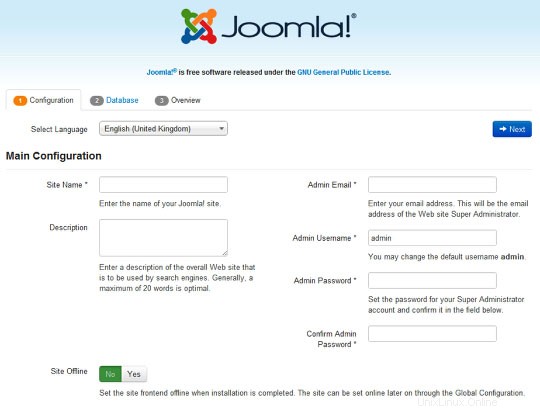
Gratulujeme! Úspěšně jste nainstalovali Joomla. Děkujeme, že jste použili tento návod k instalaci Joomla CMS na systém Debian 10 Buster. Pro další pomoc nebo užitečné informace vám doporučujeme navštívit oficiální web Joomla.